WPS中把PDF文件压缩小一点的方法
2023-06-29 13:38:29作者:极光下载站
我们在使用wps的时候,会需要对一些PDF文档进行压缩的情况,很多小伙伴还不知道在WPS PDF中有压缩功能,在使用PDF文档工具的时候,我们可以随时进行文档的压缩操作,你可以将文档压缩到自己需要的一个内存,在WPS中,提供了几种常用的压缩方式,比如可以进行高品质压缩或者是中等压缩等,一般我们选择中等压缩比较好一点,压缩出来的文档既不会模糊,内存也不会很大,下方是关于如何使用WPS PDF将文件压缩小一点的具体操作方法,如果你需要的情况下可以看看方法教程,希望对大家有所帮助。
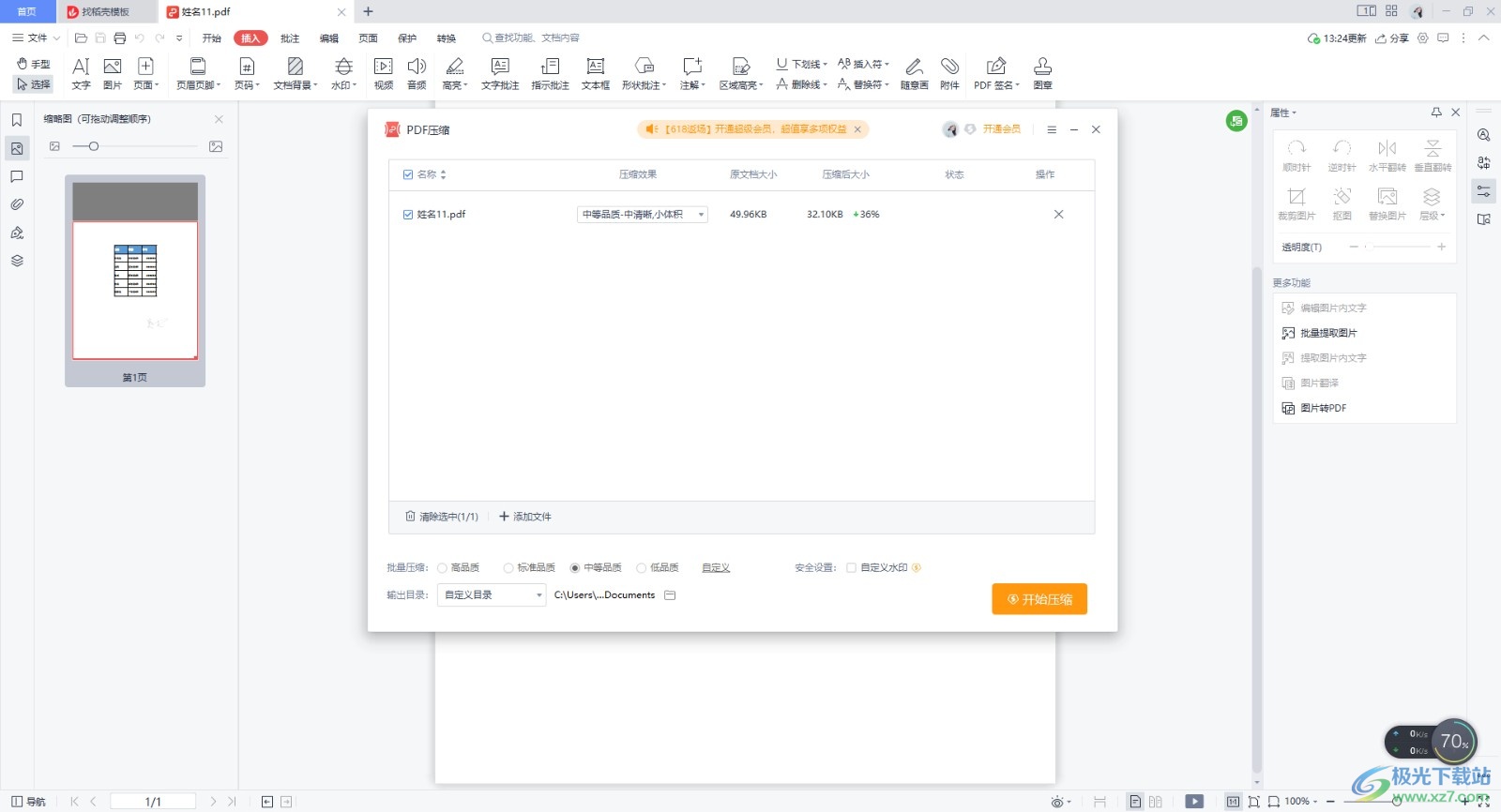
方法步骤
1.启用了WPS这款软件之后,我们需要将左上角的【文件】选项进行点击。
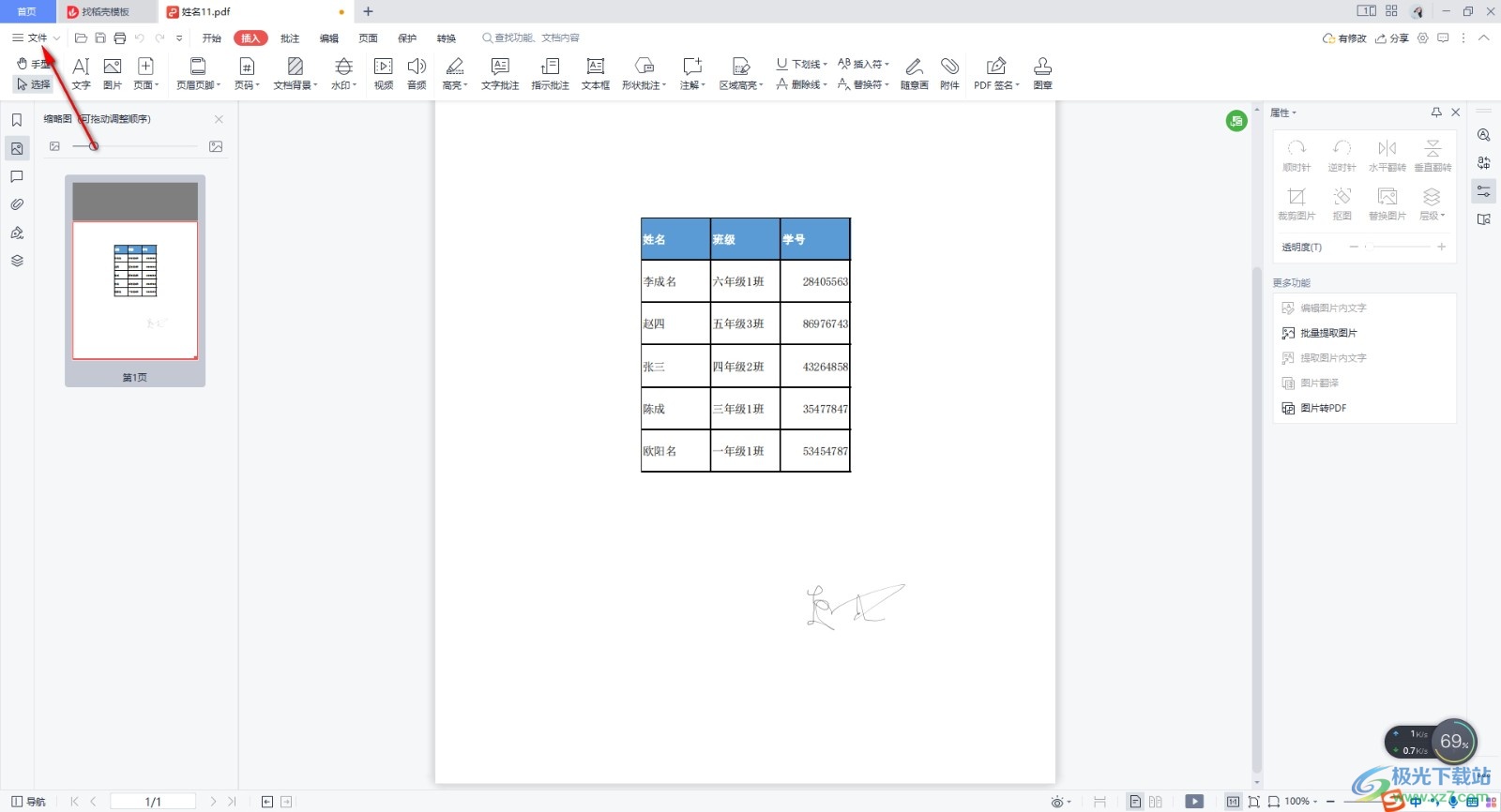
2.这时就会弹出一个下拉选想,在这个选项中可以找到一个【减小文件大小】的选项,点击该选项进入。
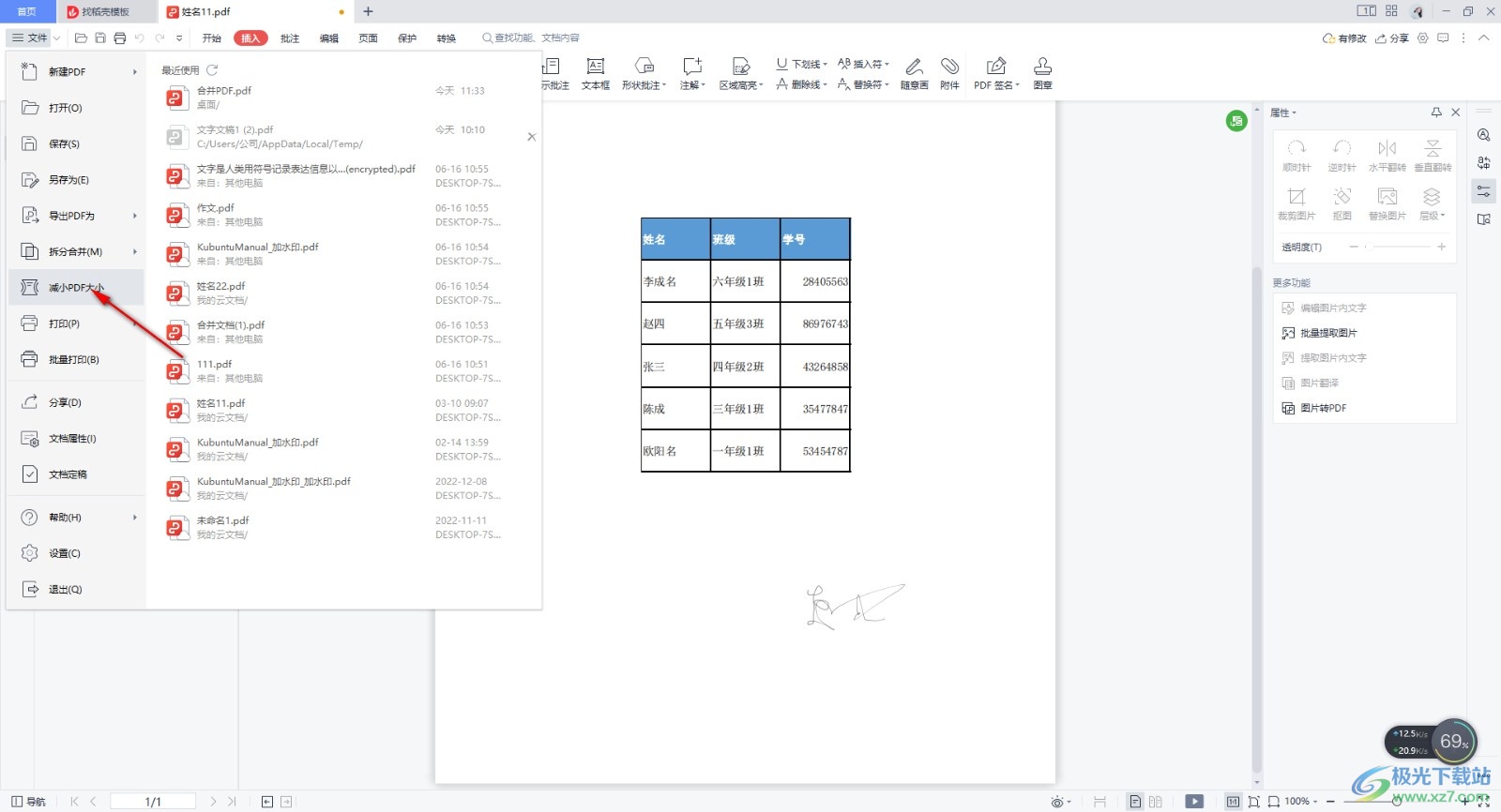
3.这时,会在页面上弹出一个保存的提示窗口,因此我们需要点击【保存】按钮,将当前编辑好的文档进行保存一下。
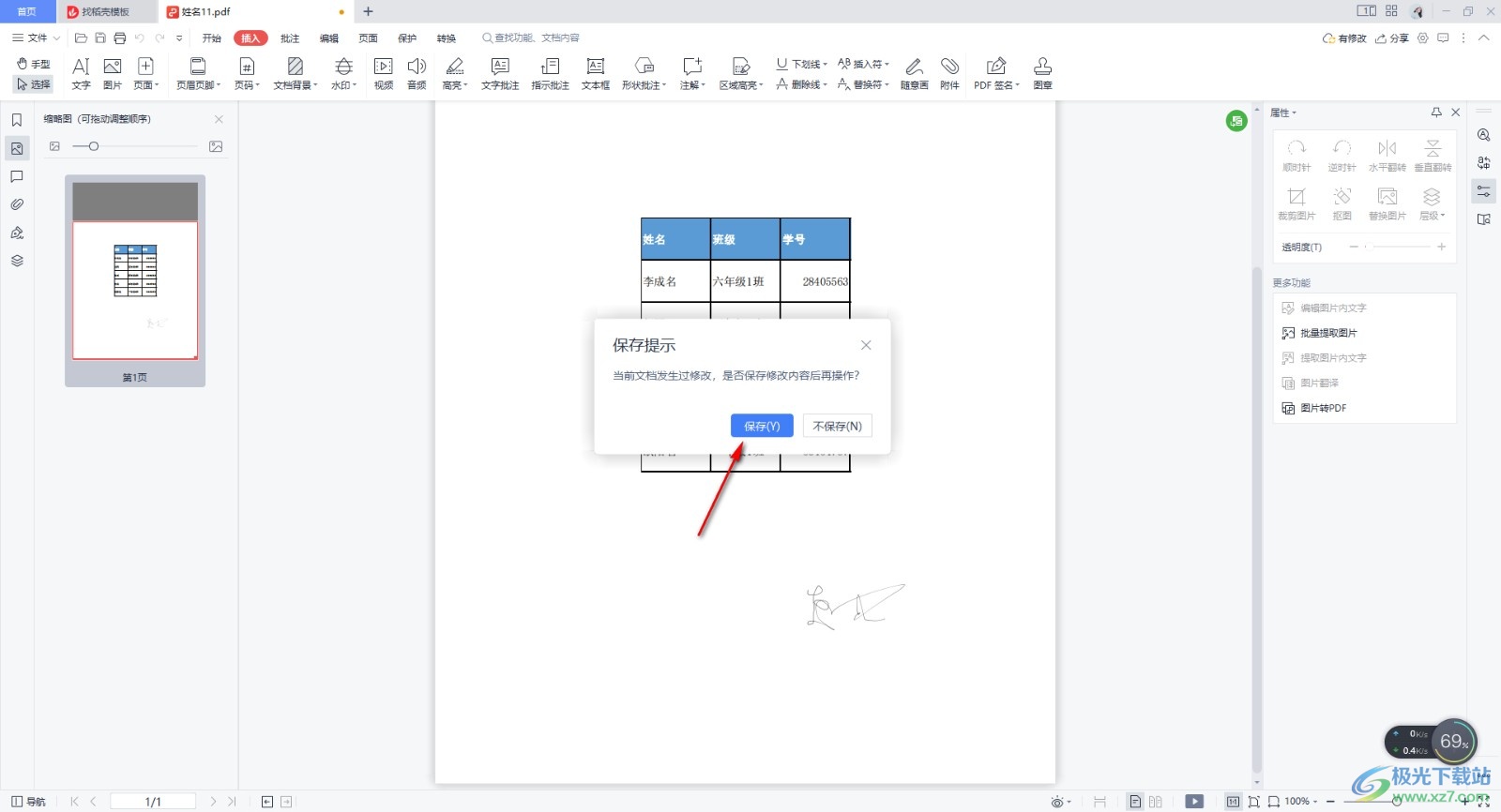
4.随后,就会马上进入到PDF压缩的文件页面中,这时我们点击下方的【中等品质】这个类型,之后上方的原文档和压缩后的文档大小有一定的改变。
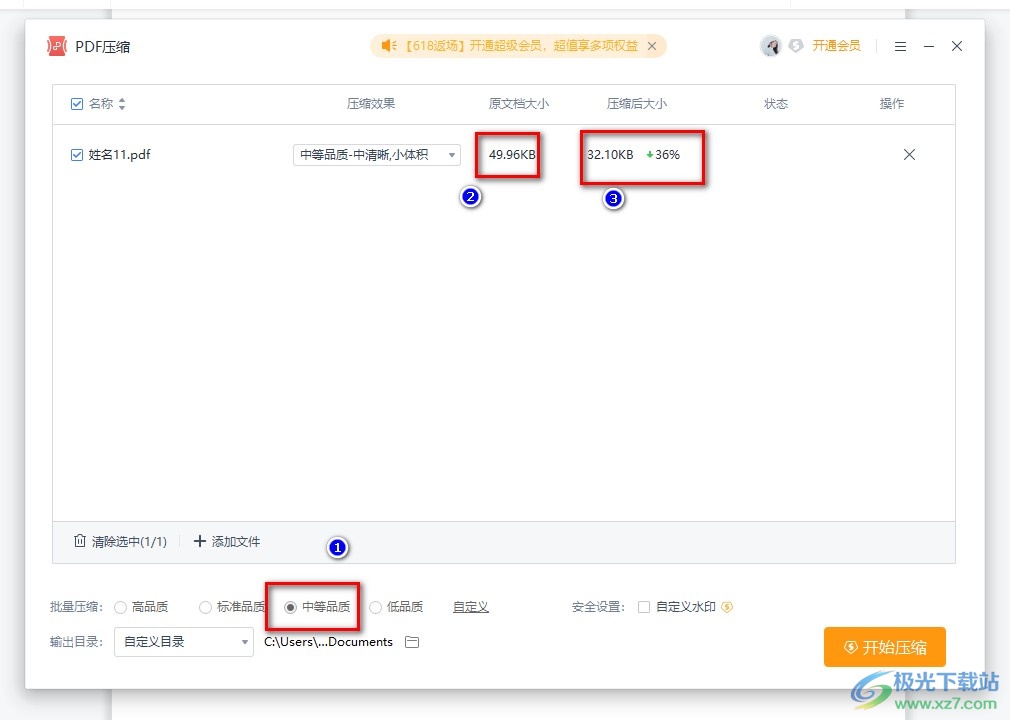
5.之后,我们再将输出目录选项选择为【自定义目录】选项,之后设置好存储路径,然后点击一下【开始压缩】按钮即可。
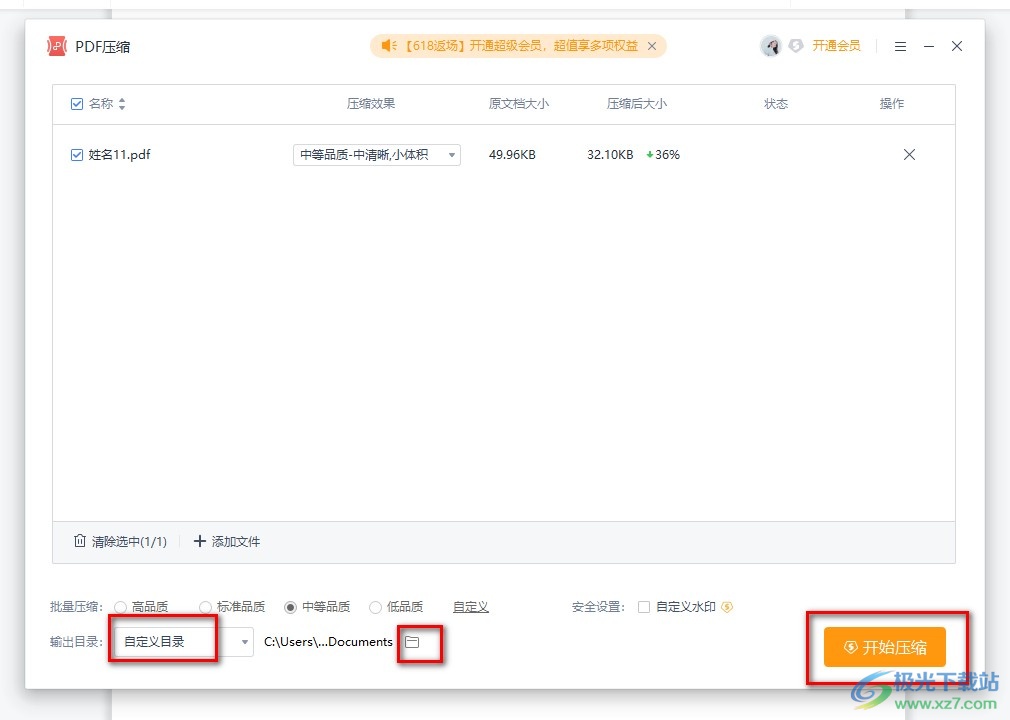
以上就是关于如何使用WPS PDF压缩文件大小的具体操作方法,当你在PDF文档的编辑页面中编辑了很多文档内容之后,担心文档的内存会比较大,那么我们可以将该文档的大小压缩小一下就好了,并且还可以选择几种压缩方式进行压缩,感兴趣的话可以操作试试。
